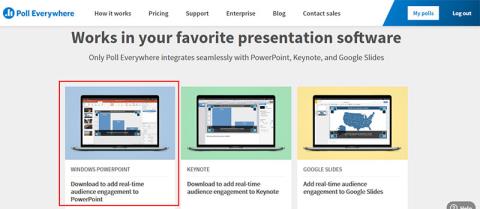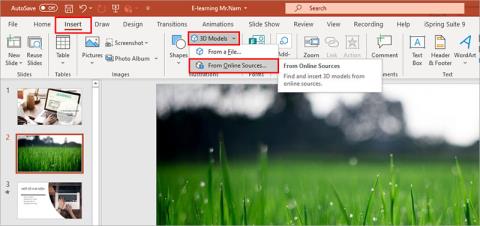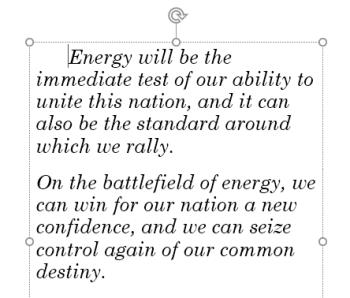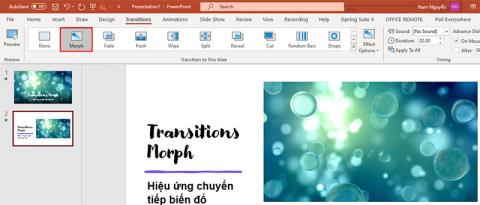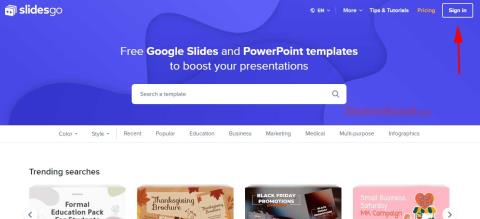Не можете открыть видео в презентации PowerPoint ? Вот несколько быстрых решений проблемы с воспроизведением видео в PowerPoint .

Эта проблема обычно возникает из-за несовместимых форматов видео или неправильных настроек PowerPoint. Если вы столкнулись с подобной проблемой, приведенные ниже небольшие, но действенные советы помогут вам исправить ошибку, связанную с невозможностью воспроизведения видео в PowerPoint.
Проверить формат видео
Если PowerPoint не поддерживает формат видео в вашей презентации, она может не воспроизводиться. Например, если расширение файла — .SWF, PowerPoint не сможет открыть видео. В этом случае вы можете найти другую версию видео или воспользоваться онлайн-конвертером клипов.
Перезагрузить видео
Если PowerPoint поддерживает формат видеофайла, но все равно не может его открыть, файл может быть поврежден. Проверьте, открыв файл вне PowerPoint. Существует несколько причин, по которым вы не можете открыть видео в слайд-шоу PowerPoint:
- Место хранения повреждено.
- Рассинхронизация звука и видео.
- В видео могут отсутствовать файлы.
- Само видео сломано.
В этом случае самый простой способ — повторно загрузить видео из другого источника. Кроме того, если вы используете клип YouTube , проверьте, доступен ли он еще.
Проверьте настройки воспроизведения видео
Если вы не нашли ошибок в видео, пришло время проверить настройки воспроизведения PowerPoint. Возможно, вы настроили автоматическое воспроизведение видео в PowerPoint или щелкнули мышью, чтобы воспроизвести его. Поэтому убедитесь, что PowerPoint настроен на открытие видео так, как вы ожидаете.
- В PowerPoint нажмите «Видео».
- На панели инструментов откройте вкладку «Воспроизведение» .
- Перейдите в меню «Параметры видео» и откройте раскрывающееся меню « Пуск » .
- Здесь выберите нужный вам вариант.

Это хорошая возможность убедиться, что звук в PowerPoint не отключен. На вкладке «Воспроизведение» щелкните значок «Громкость» и убедитесь, что вы случайно не выбрали «Отключить звук» .
Настройте PowerPoint для отображения видео
В зависимости от настроек PowerPoint видео может не отображаться до начала воспроизведения. Однако если вы установили режим воспроизведения « До щелчка», то вы можете свободно нажимать для запуска видео.
Чтобы сделать видео видимым, щелкните по нему и откройте вкладку «Воспроизведение» . Затем перейдите в раздел «Параметры видео» и снимите флажок «Скрыть, когда не воспроизводится» .

Встроить код в видео YouTube
Если вы хотите включить в свою презентацию видео с YouTube, недостаточно просто скопировать и вставить ссылку на него. Вместо этого вам нужно будет встроить видеокод в свою презентацию. Вот как это можно сделать:
1. Перейдите к видео YouTube, которое вы хотите вставить в слайд-шоу.
2. Под видео нажмите «Поделиться» > выберите «Встроить» .

3. Скопируйте код для вставки.
4. В PowerPoint откройте вкладку «Вставка» > щелкните «Медиа» > «Видео» .
5. Выберите «Онлайн-видео» и вставьте код вставки с YouTube.

6. Нажмите «Вставить» .
Если вы вставили онлайн-видео, обязательно проверьте подключение к Интернету перед презентацией, так как проблемы с подключением могут повлиять на качество клипа.
Выше приведены самые простые способы исправления ошибки, из-за которой PowerPoint не воспроизводит видео . Надеюсь, эта статья будет вам полезна.